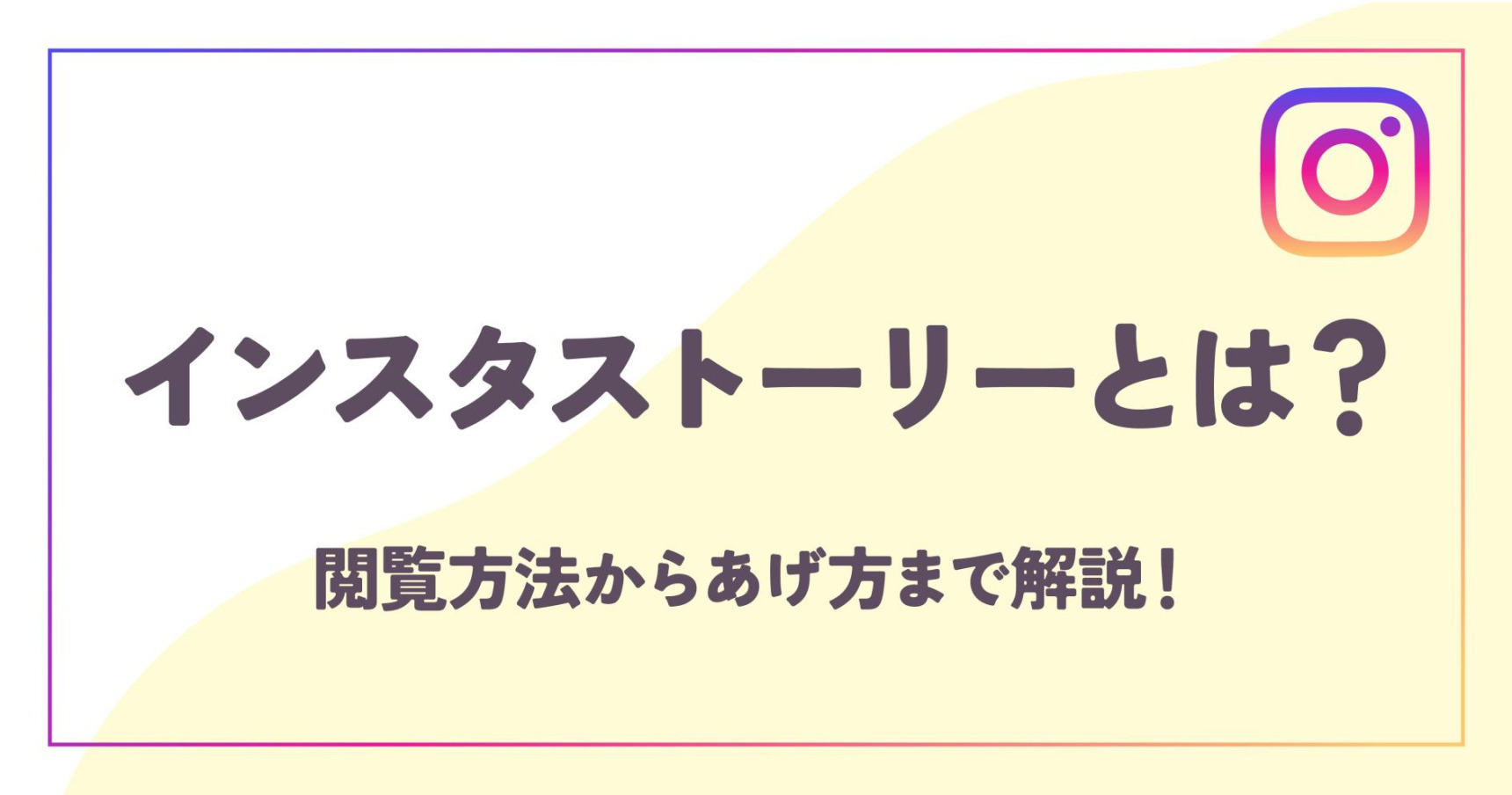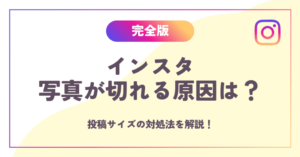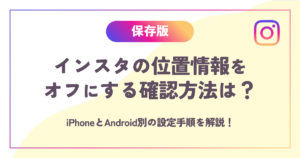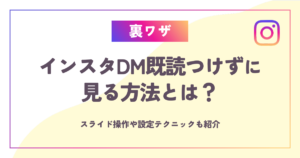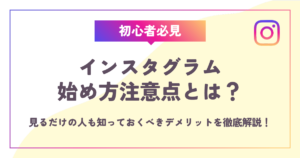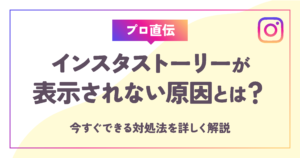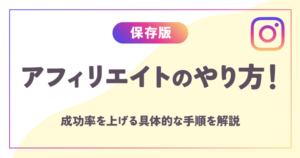本記事では、インスタストーリーの閲覧方法やあげ方を詳しく解説します。
インスタのストーリーといえば、投稿者のバッググラウンドや日常生活、その日の気落ちや豆知識などを発信していくのに欠かせない機能です。
ですが多くの人が、
 るみる
るみるストーリーの閲覧はどうやってするのか分からず不安。
そもそもストーリー機能の使い方が分からない。
と頭を抱えて悩んでいるケースがよくあります。
使いこなせるようになるまで、機能が多くどうしていいか困ってしまいますよね。
そこで今回は、インスタストーリーの閲覧方法からあげ方までを1つ1つ詳しく解説します。



ストーリーを使いこなせば、インスタが何倍も楽しくなるよ!
結論、インスタストーリーは誰でも簡単にあげられるので安心してくださいね!
まったく難しくないので、ぜひ本記事を参考にしながら、あなたもインスタでストーリーデビューを果たしましょう。
画像付きで分かりやすく解説しているので、ぜひ最後までチェックしてください!
インスタストーリーとは?
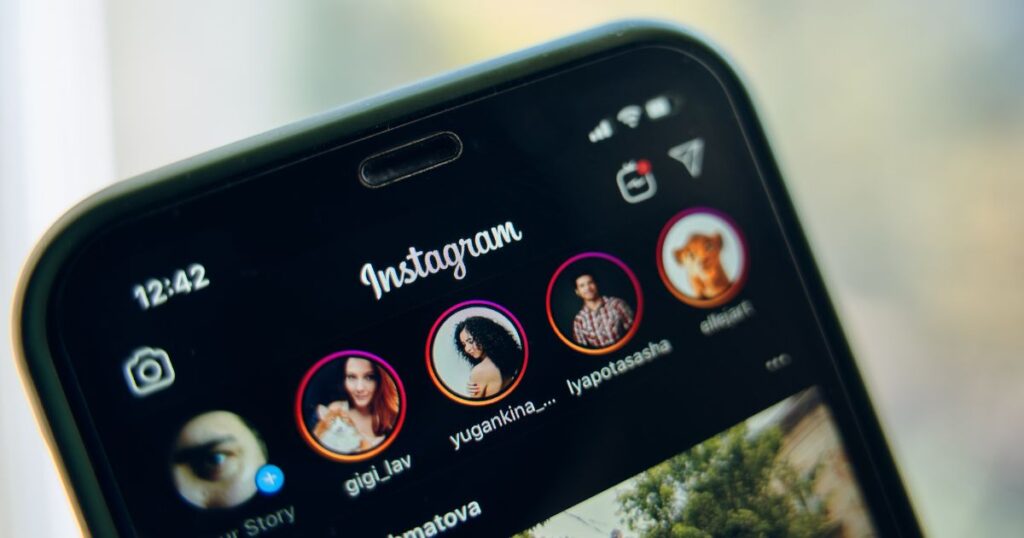
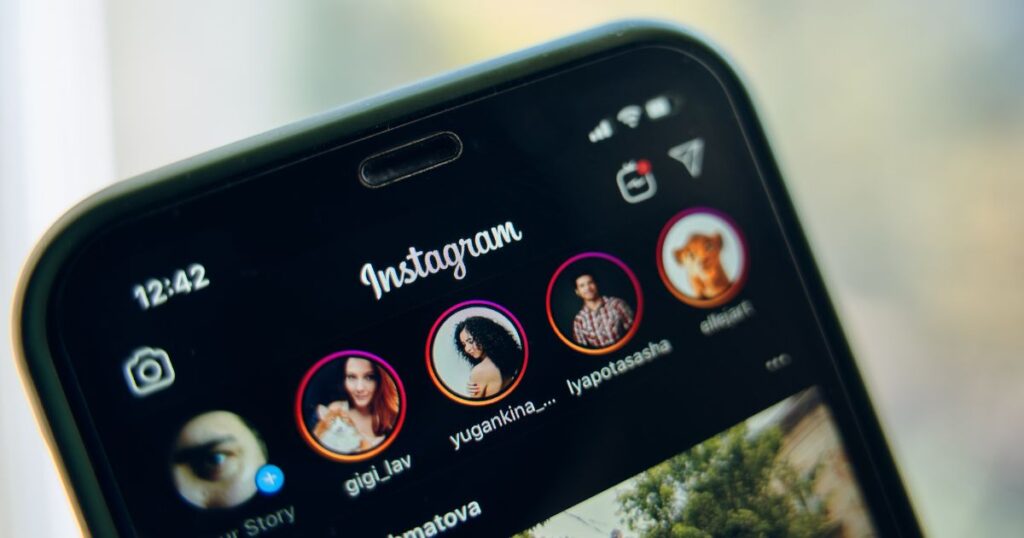
インスタのストーリーは、正式名称【ストーリーズ】といわれます。
ただ今回は、一般的に浸透している言葉のストーリーで解説を進めていきます!
ストーリーはスライドショーのような形式で、写真や動画を投稿できて日常の大切な瞬間などを、大切な人や興味のある人へ共有できます。



ユーザーとの距離を縮められて、インスタ内にある素晴らしい機能だよね!
ストーリーの大きな特徴として、表示時間は3秒ごとに切り替わり、24時間後には自動的に投稿画面から削除されます。
そのため【24時間限定で見られる写真や動画機能】ともいえます。
ユーザーにとっては、好きなインスタグラマーがアップしたストーリーはつい見てしまうなんて人も多いはずです。
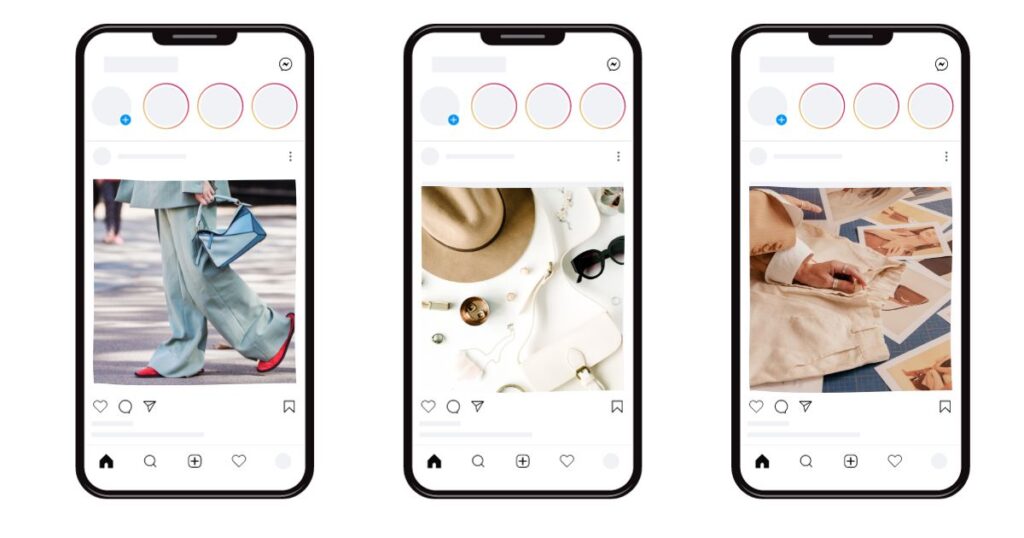
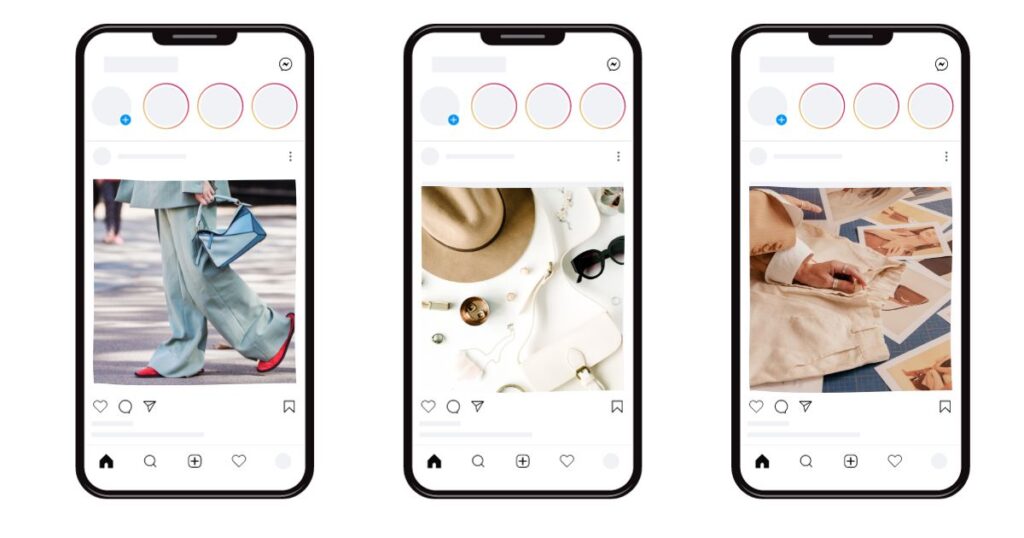
通常の投稿画像(フィード投稿)が正方形で表示されるのに対して、ストーリーはフルスクリーンで表示されます。


また、ストーリーのシェアは、【すべてのフォロワー】か【親しい友人リスト】で分けることが可能です。
スタンプやコメント、アンケート機能なども付いています。



手軽にユーザーとコミュニケーションがとれるので、とても重宝するよ!
ストーリーに投稿した写真や動画は、トップ画面上部のストーリーレイに表示されます。
しかも、24時間で消えてしまうのでリアルタイム感があり、フィード投稿よりユーザーと発信者との距離をみじかに感じることができるでしょう。
使い方次第では、発信者の人柄やバックグラウンドがとてもよく伝わるので、コアなファンが付きやすくなります。
遊び心のある楽しいストーリーを作り上げてみましょう。



あなたらしいアカウント作りに役立てると嬉しいです!
インスタストーリー閲覧方法やあげ方解説
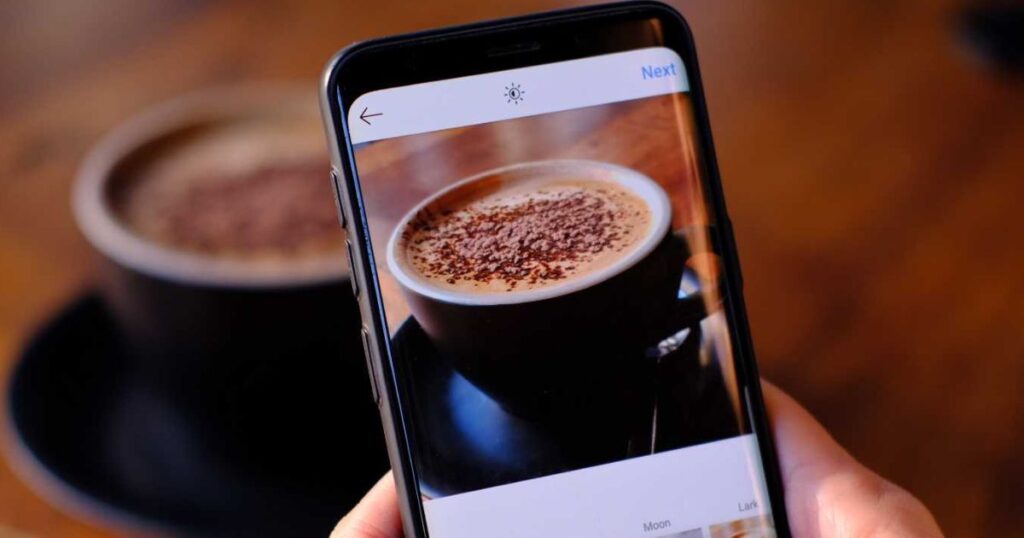
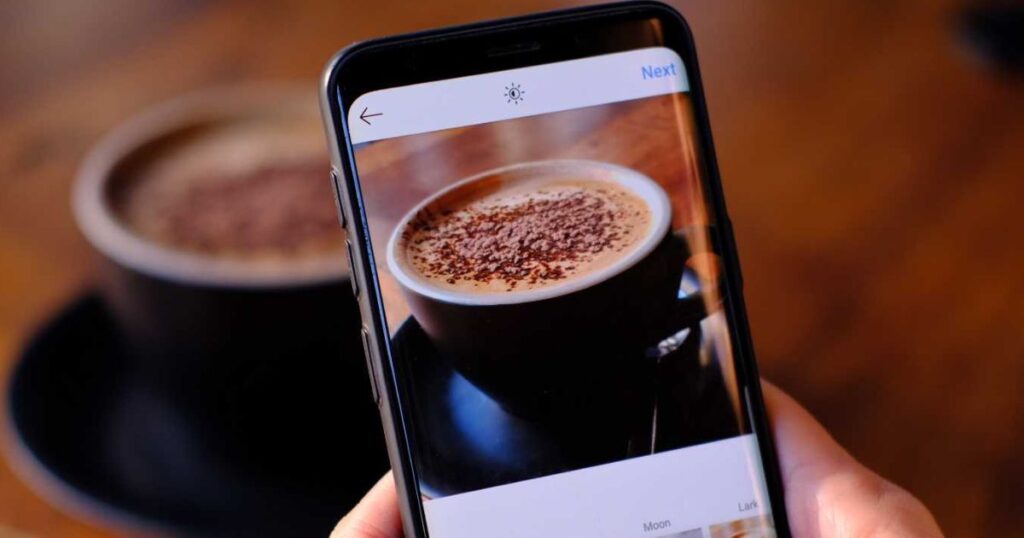
本項目では、インスタストーリーの閲覧方法やあげ方を解説します。
1つ1つ詳しくみていきましょう。
インスタストーリーの閲覧方法:他の人が投稿したストーリーを見る場合
他の人が投稿したストーリーを閲覧する方法は、以下の3ステップです。
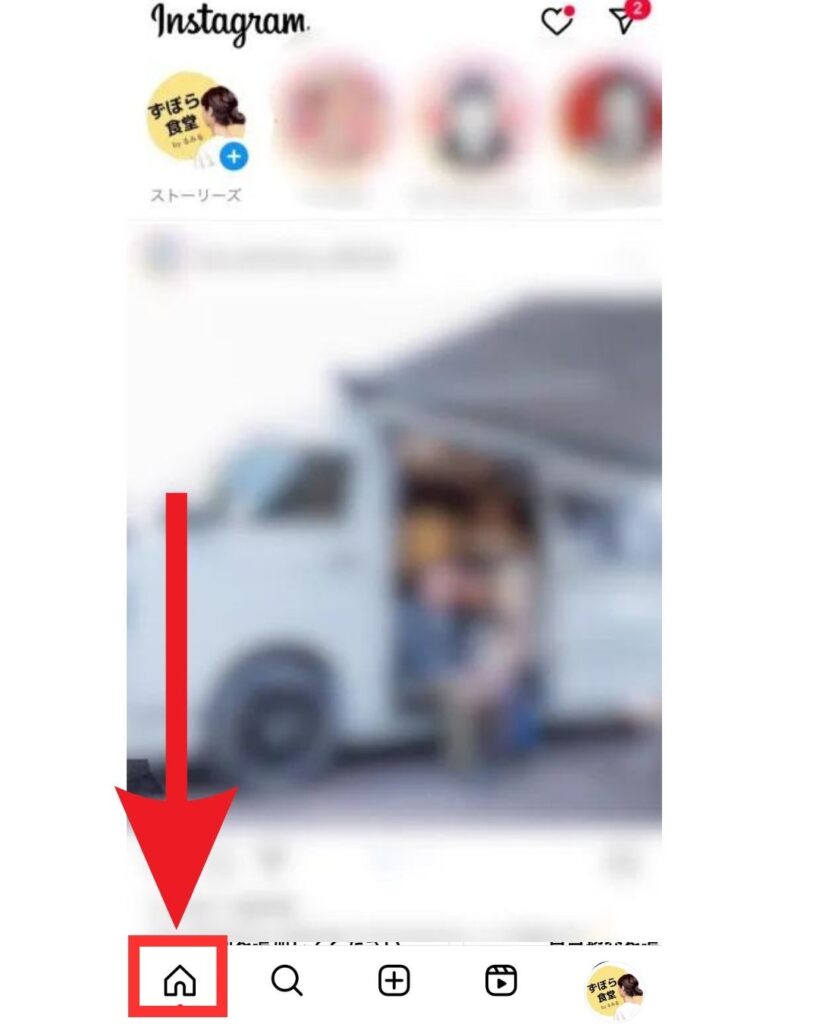
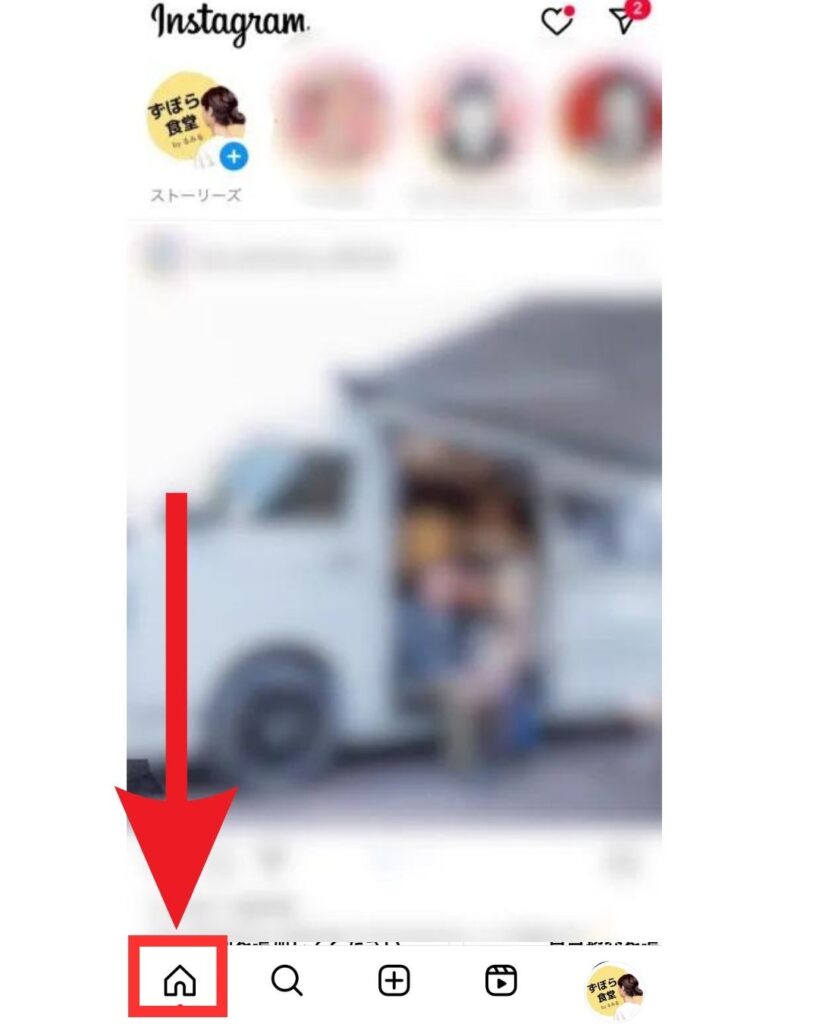
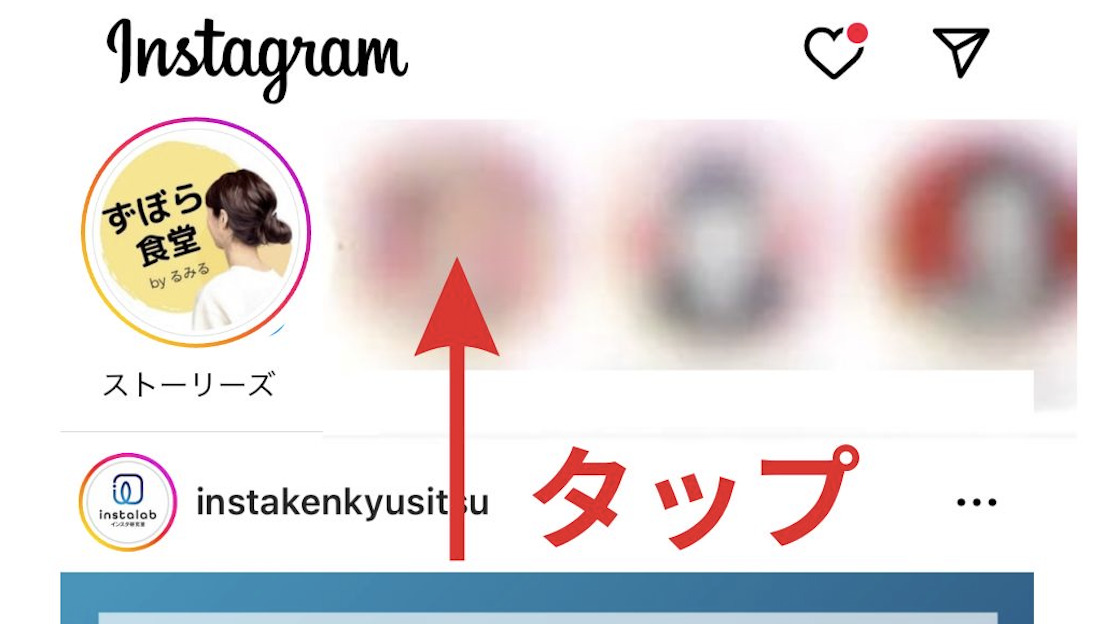
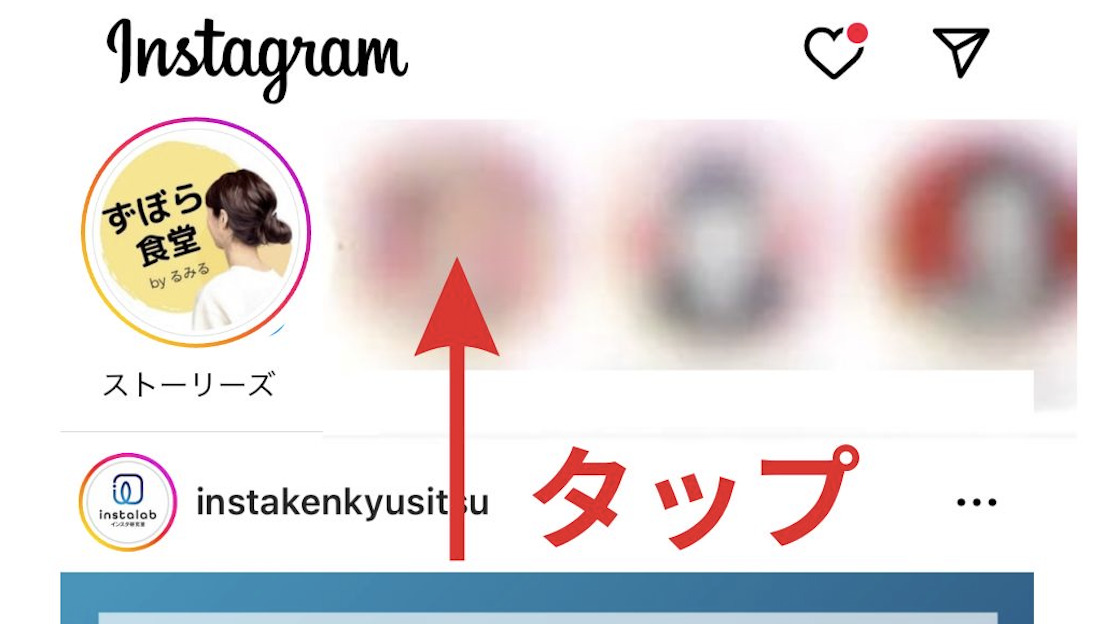
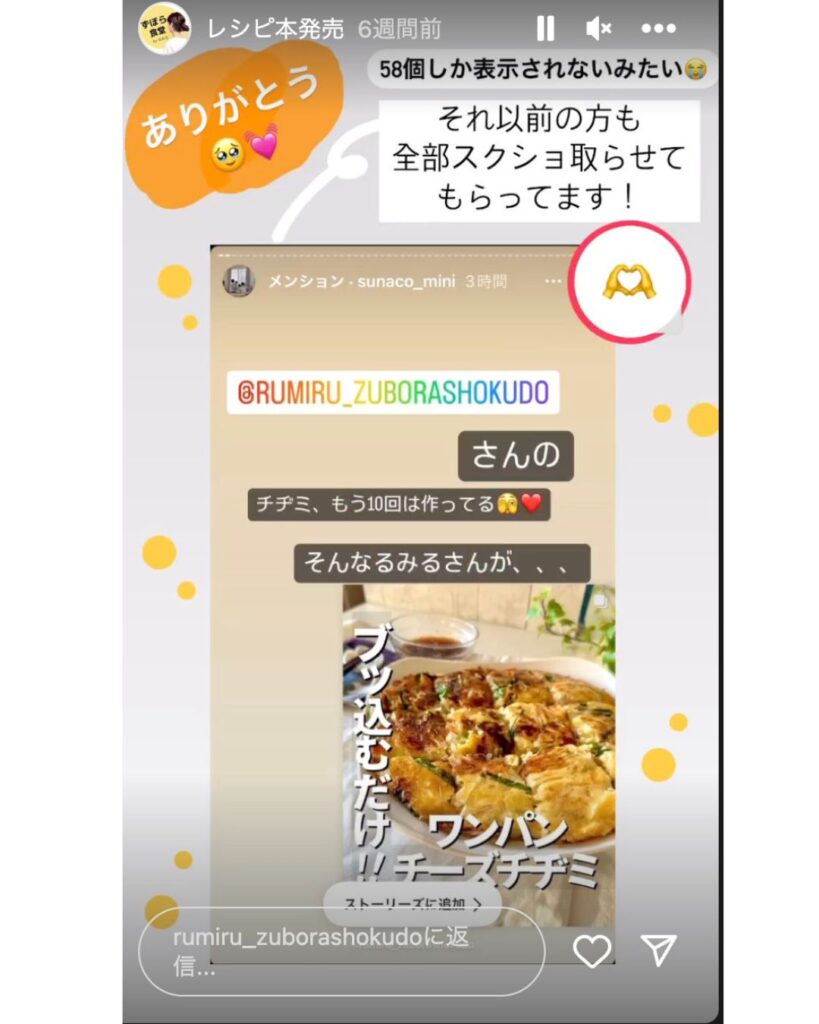
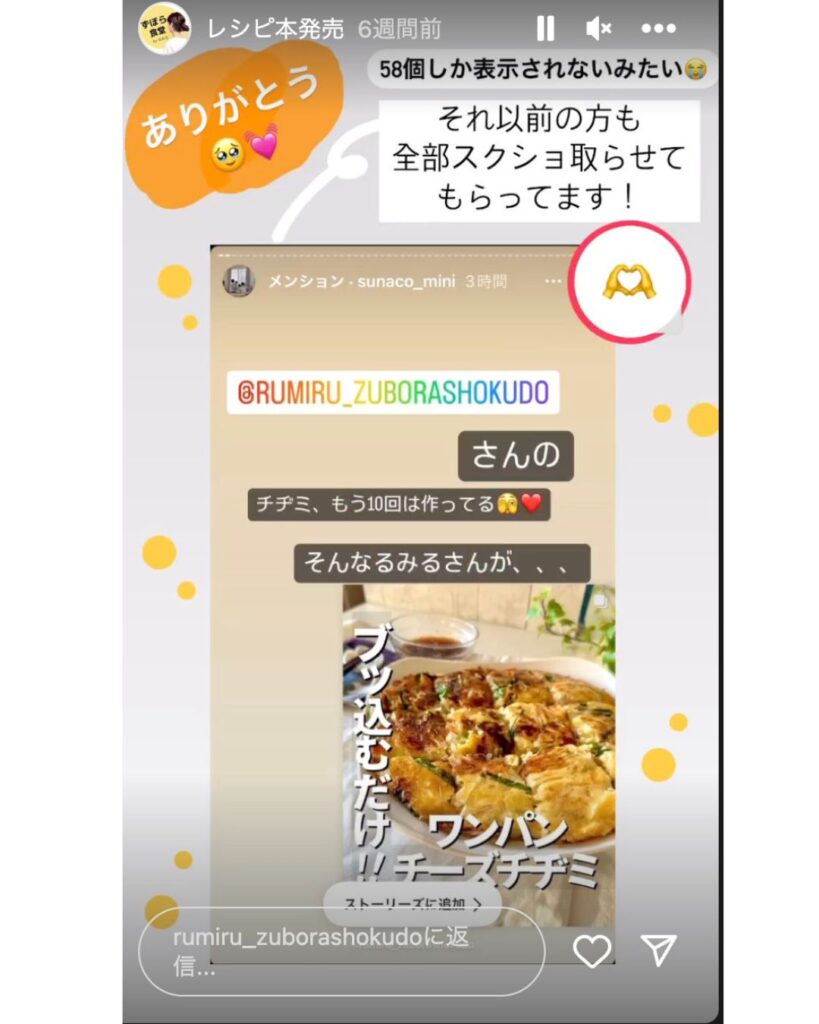
次のストーリーを見る場合には画面の右、前のストーリーを見る場合には画面の左をタップしましょう。
左右にスワイプして閲覧することも可能です。
インスタストーリーの閲覧方法:自分が投稿したストーリーを見る場合
自分が投稿したストーリーを閲覧する方法は以下の3ステップです。
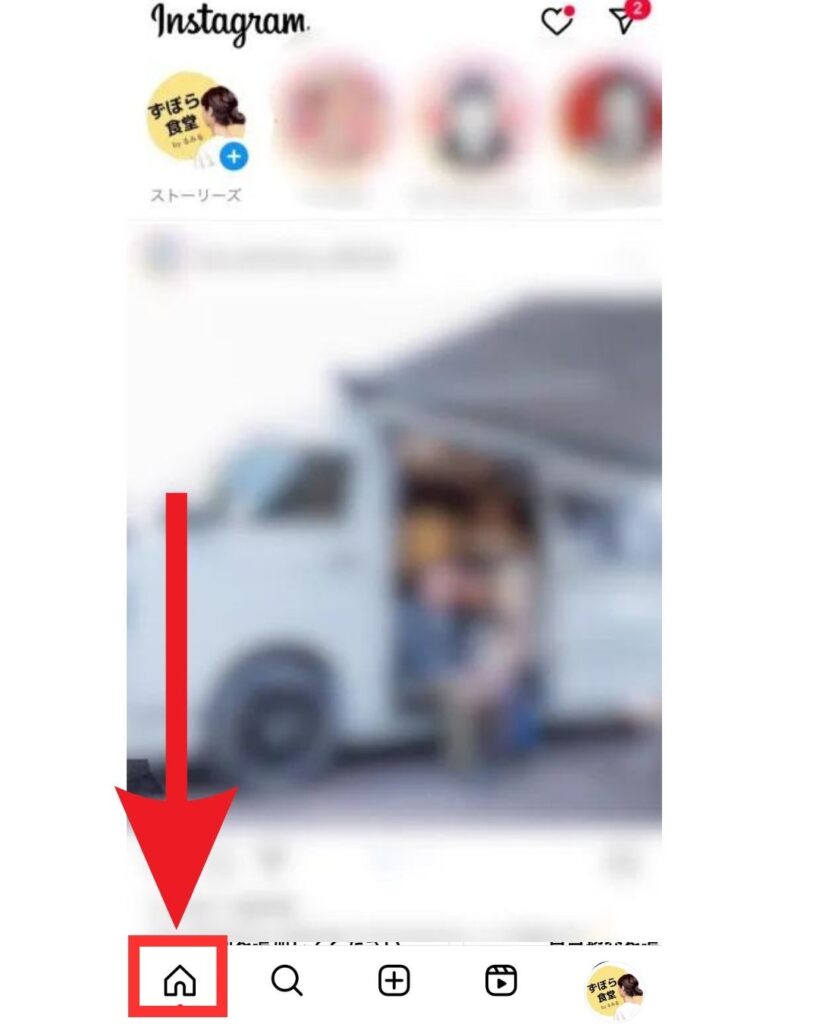
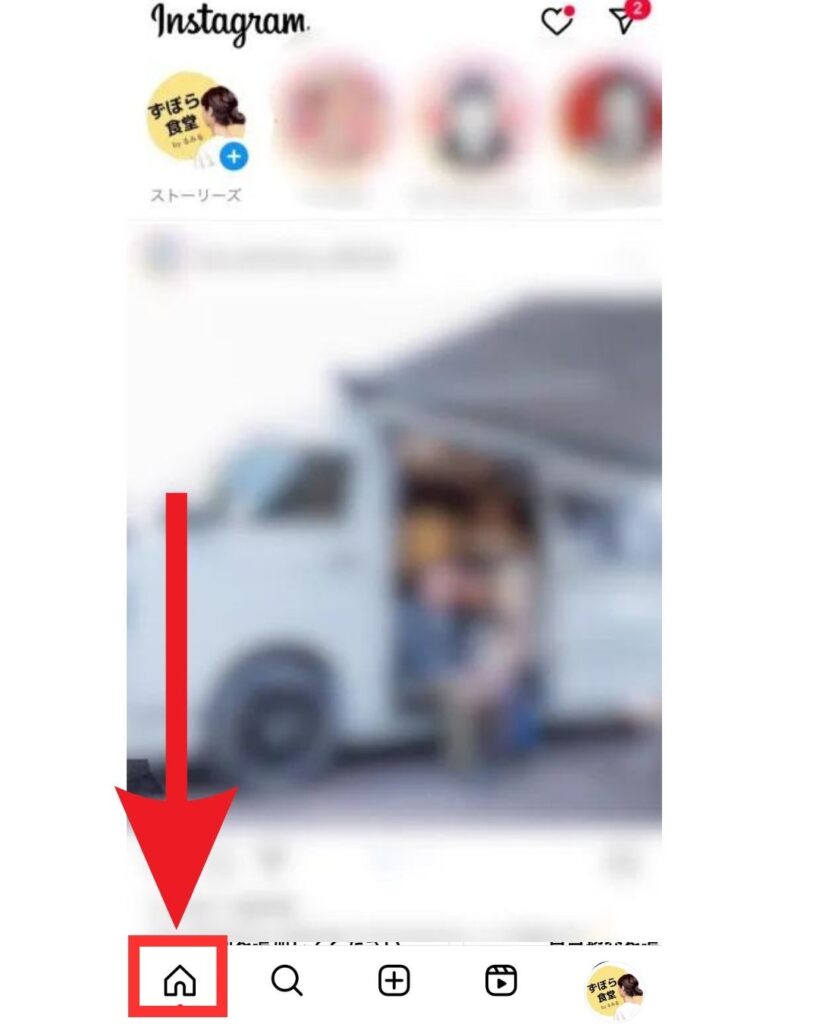
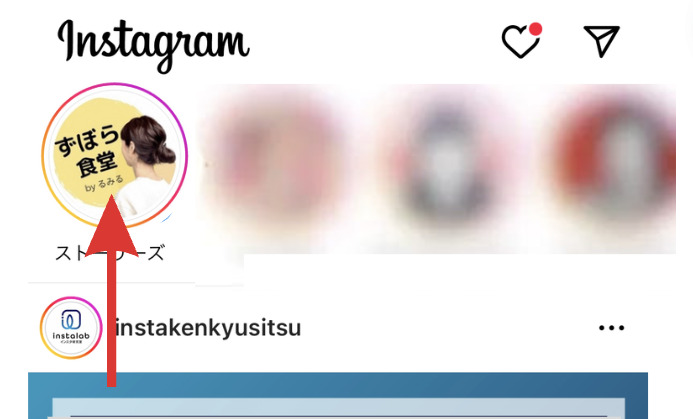
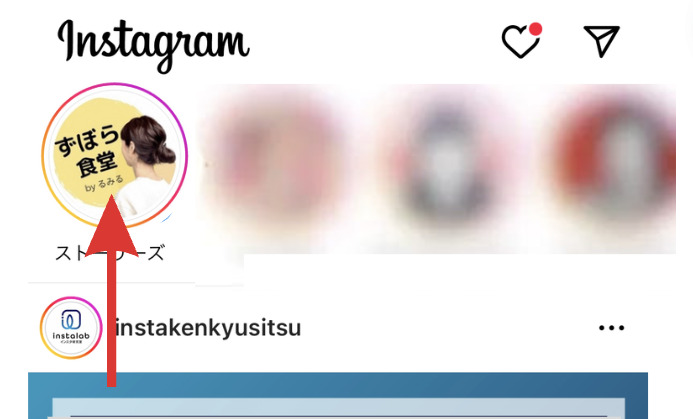
自分が投稿したリアルタイムのストーリーが始まります。
インスタストーリーの閲覧方法:自分が投稿した過去のストーリーを見る場合
自分が投稿したストーリーで24時間が経過したものは、以下の4ステップで閲覧できます。
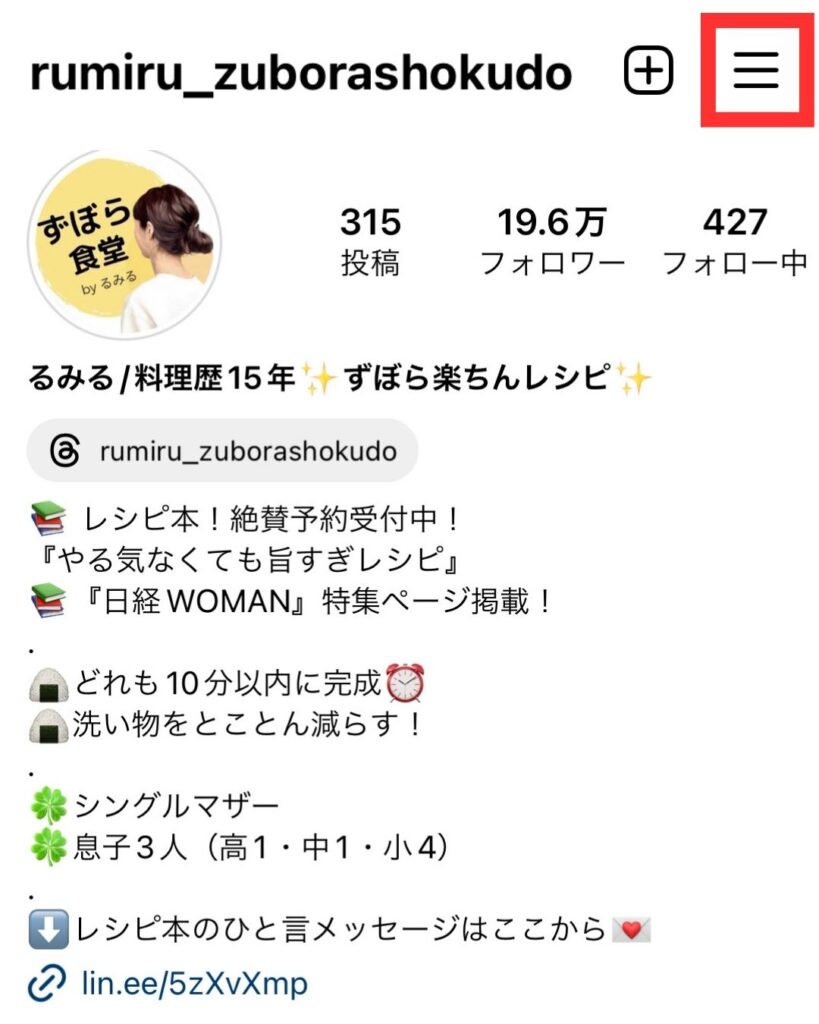
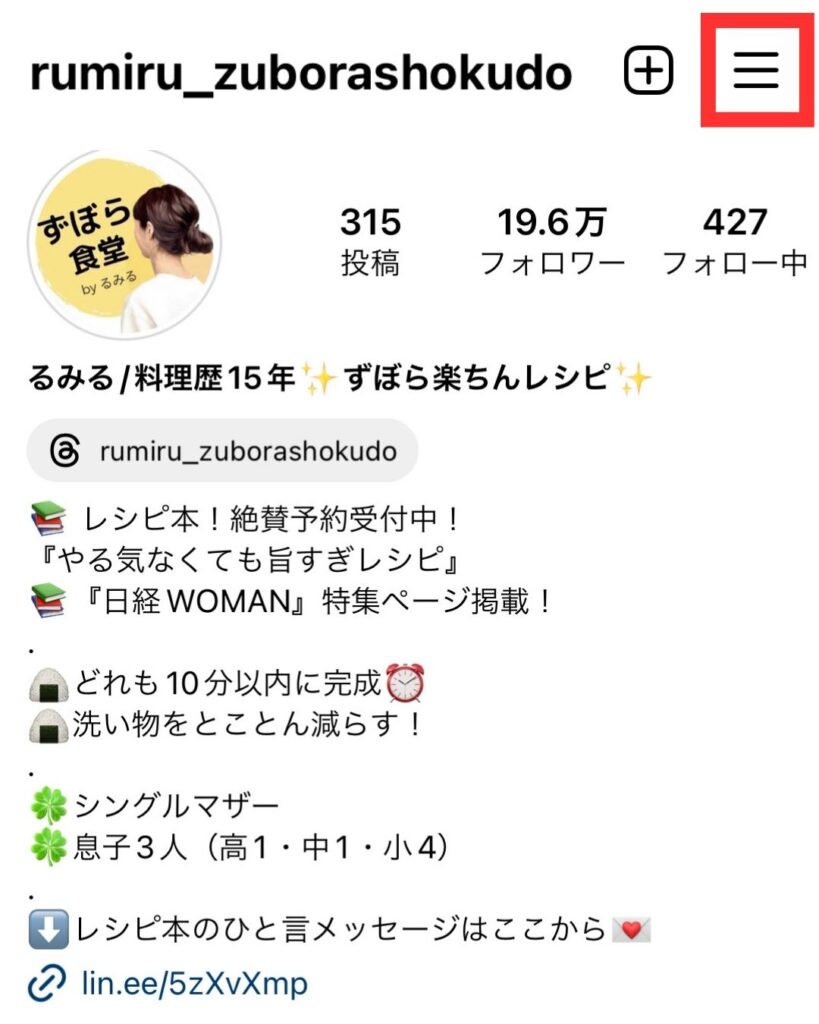
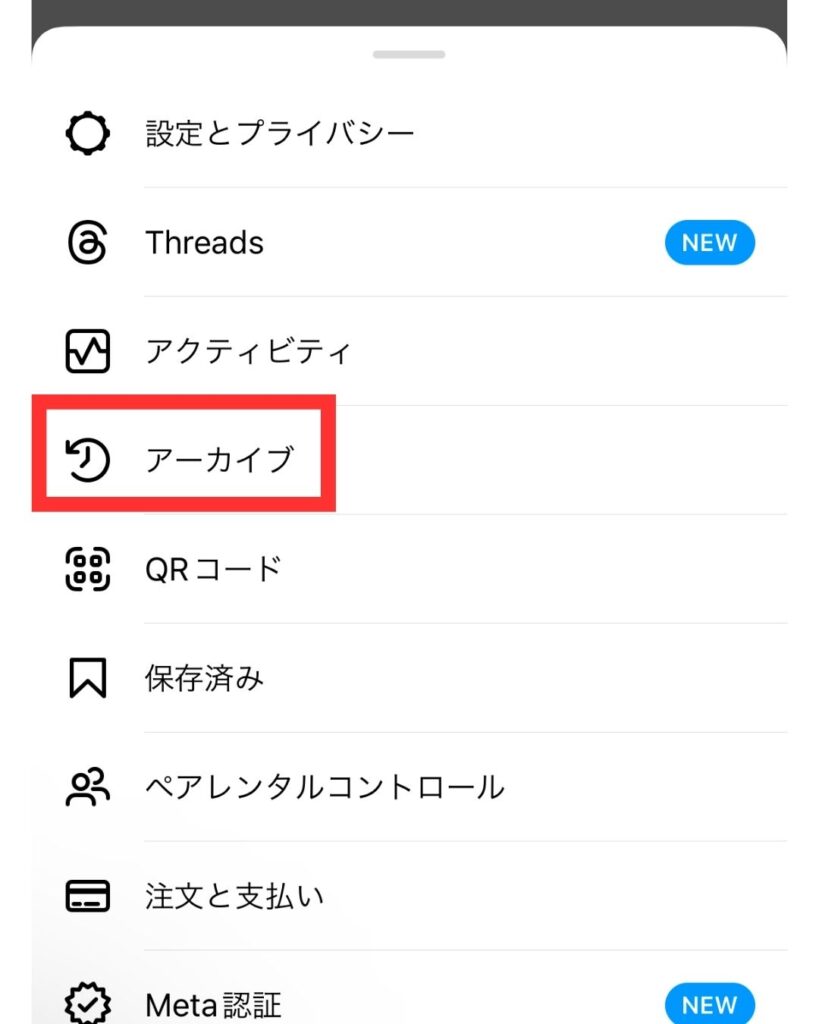
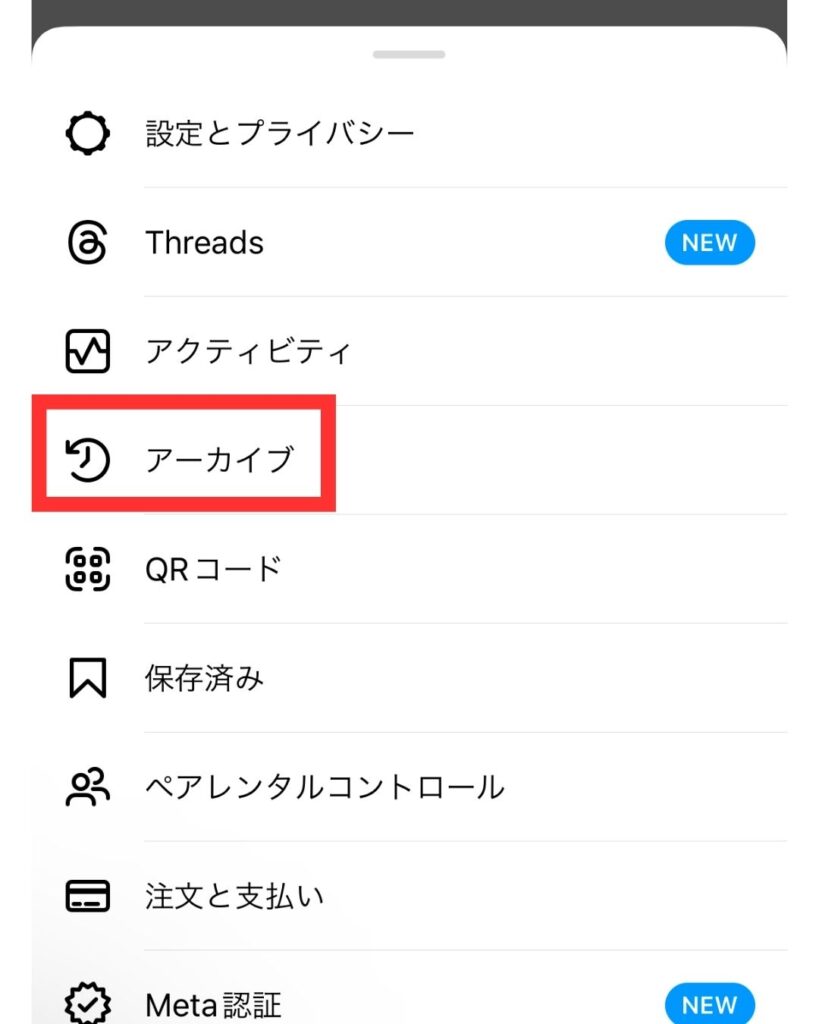
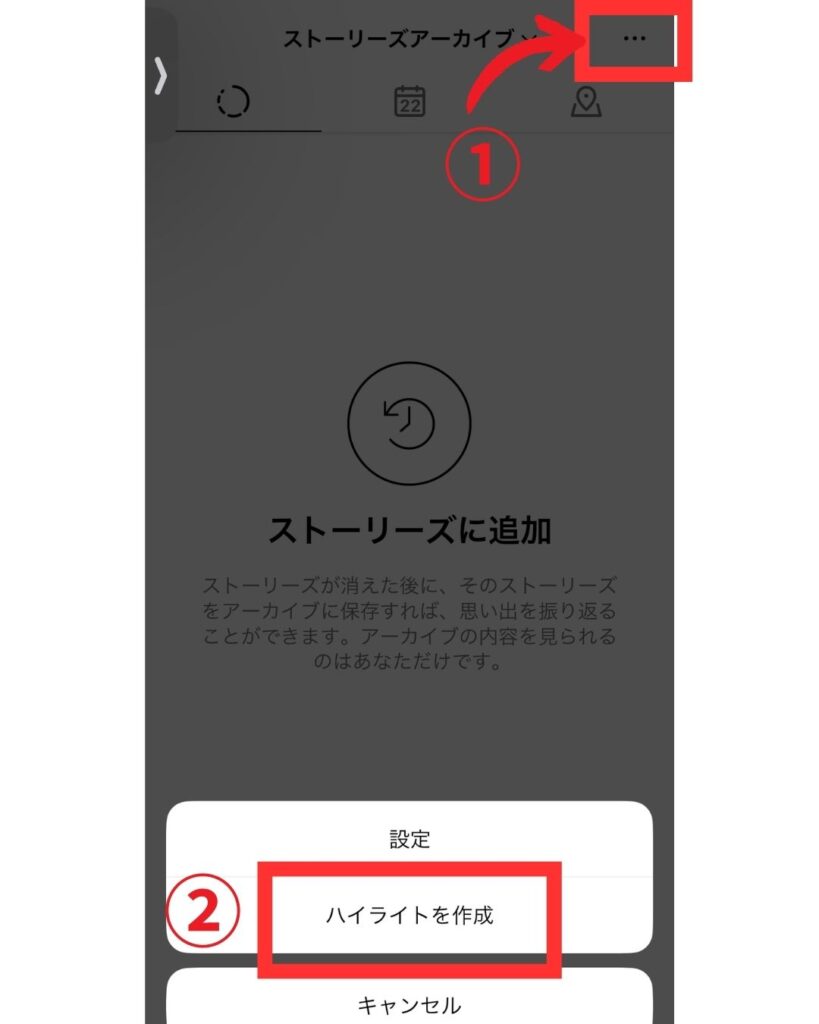
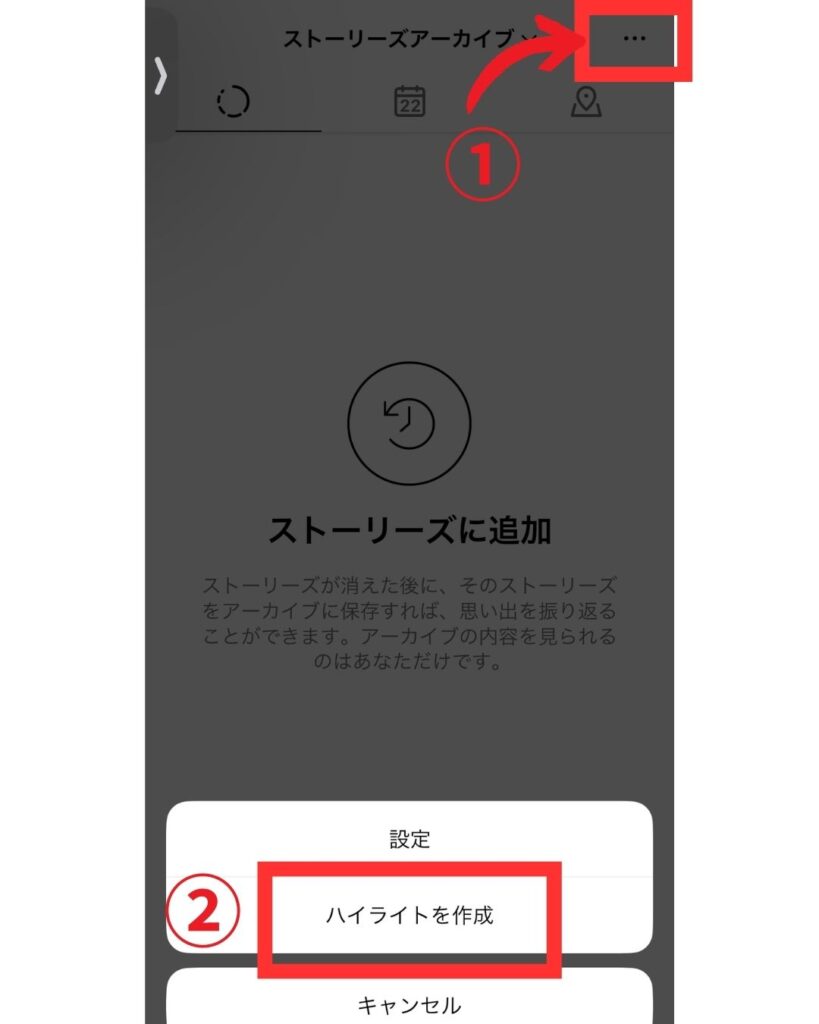
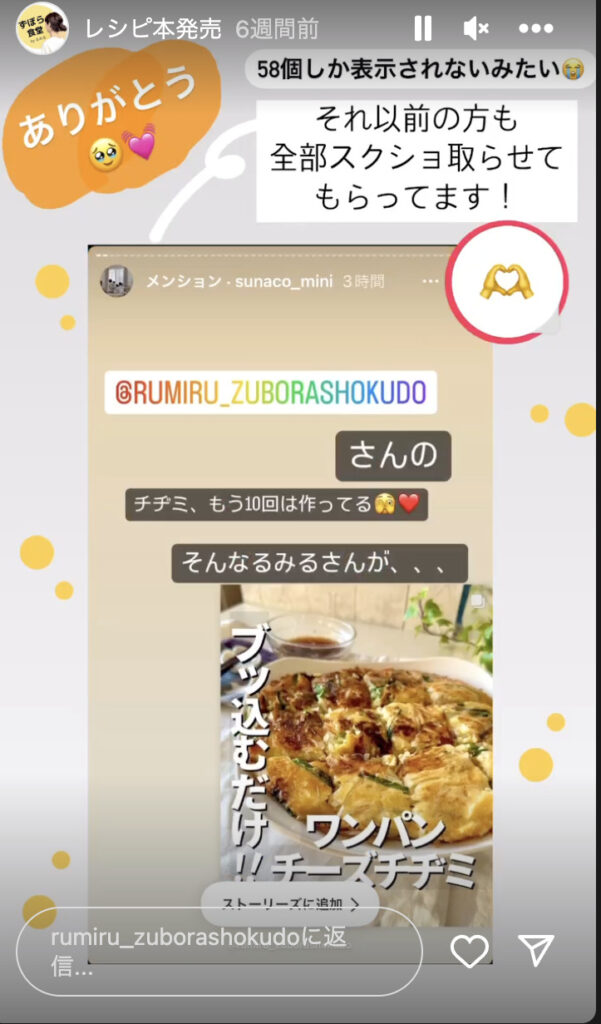
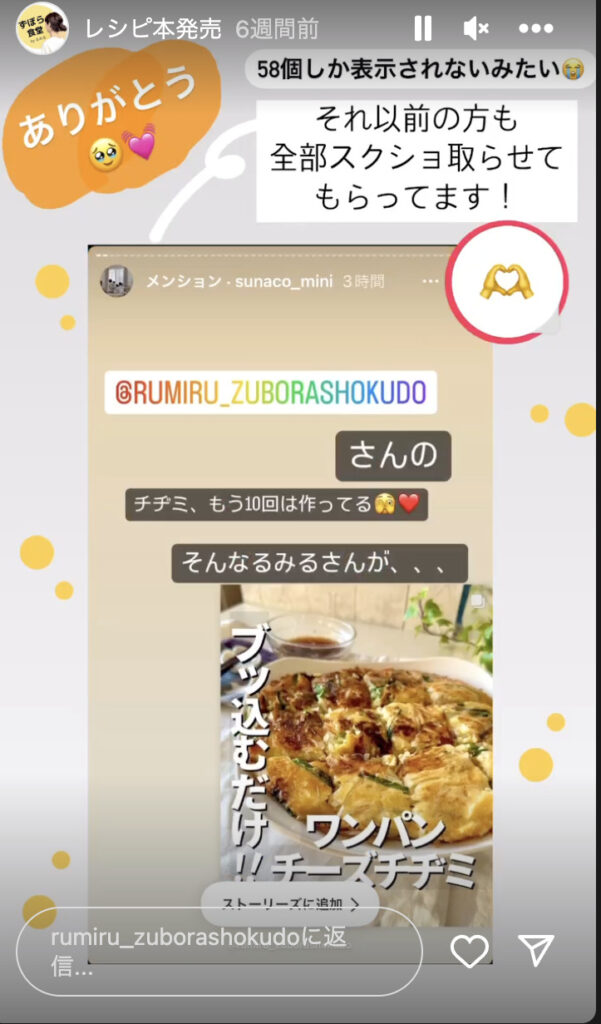
過去に投稿したストーリーを集約して【ハイライト】にまとめることも可能です!
ユーザーが欲しい情報を常にアカウントに設置しておけるので、リアクションの多かったストーリーや見て欲しい情報をストーリーにアップするといいでしょう。
インスタストーリーのあげ方
インスタストーリーのあげ方は、以下の4ステップで簡単にできます。
ストーリーの投稿画面へ移る方法は全部で3つあります。
1:ホーム画面上で右にスワイプする方法
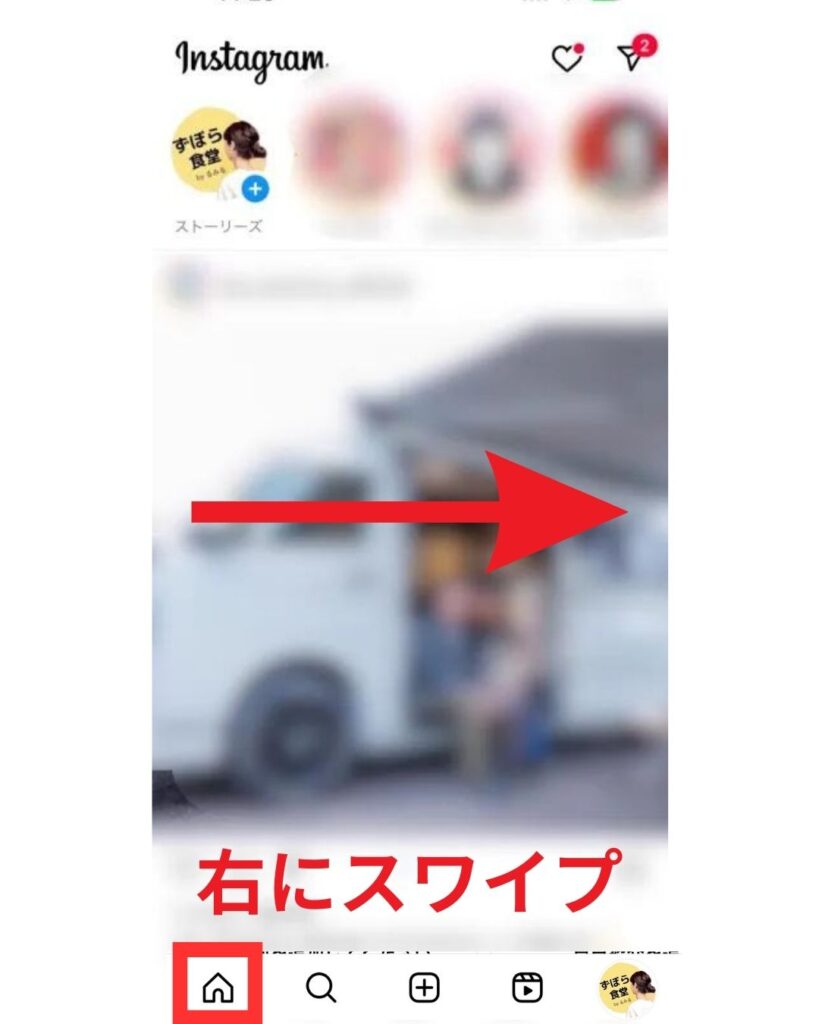
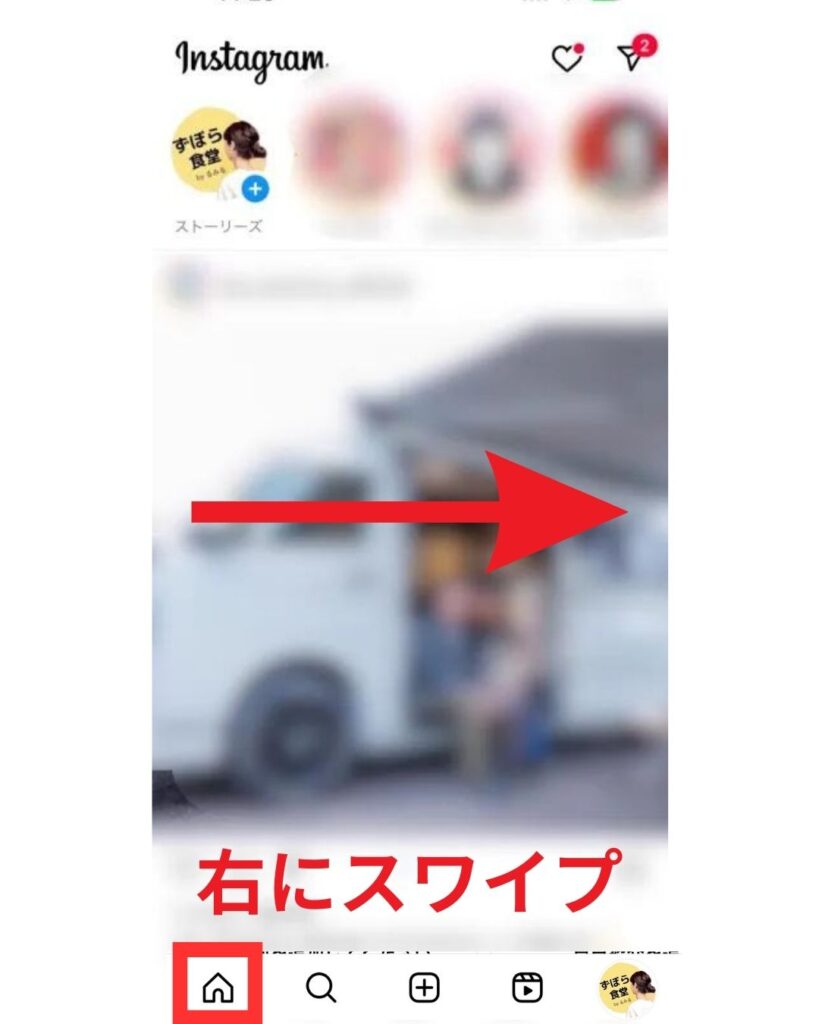
2:プロフィール全体画面トップにある右上の【+】から【ストーリーズ】を押す方法
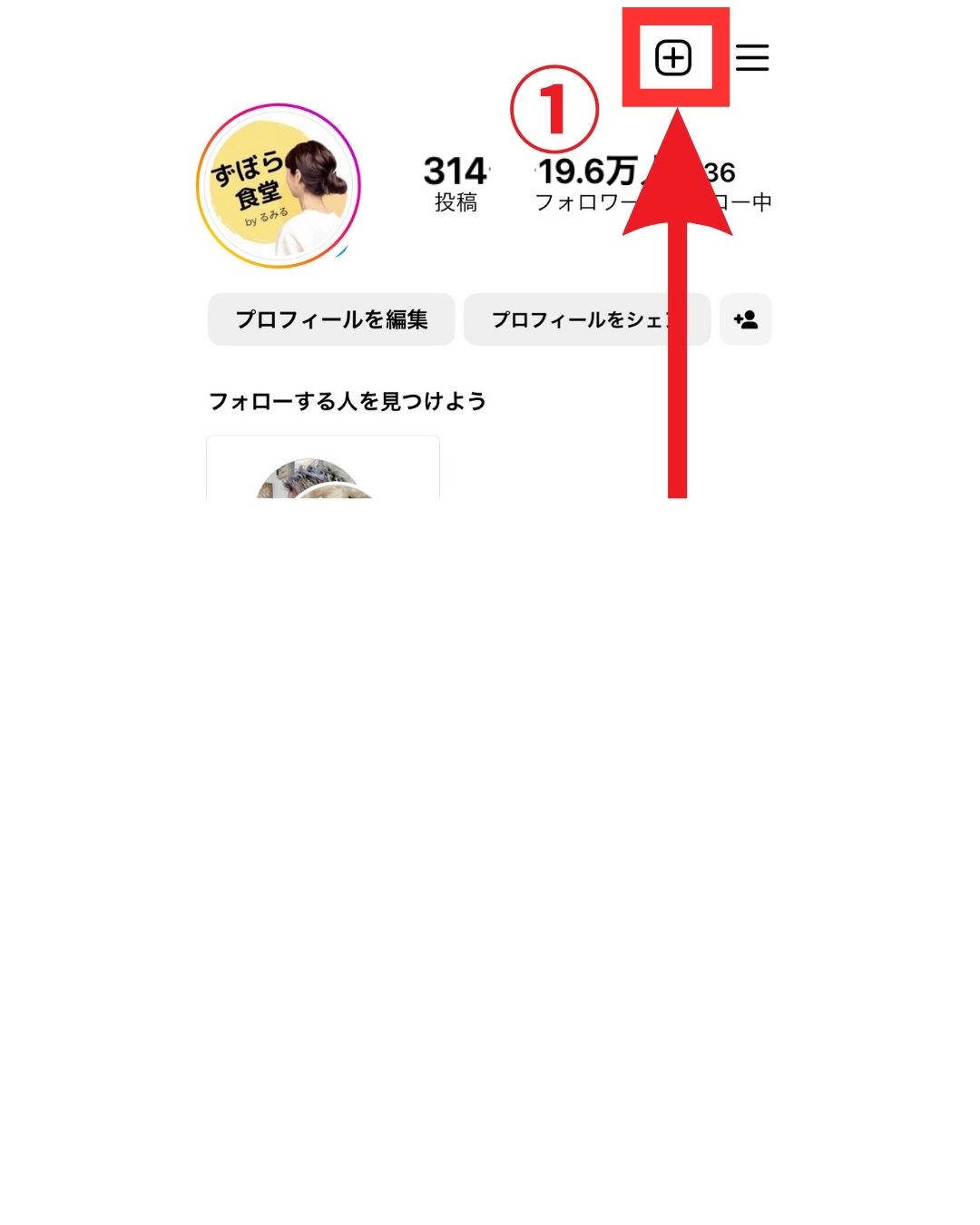
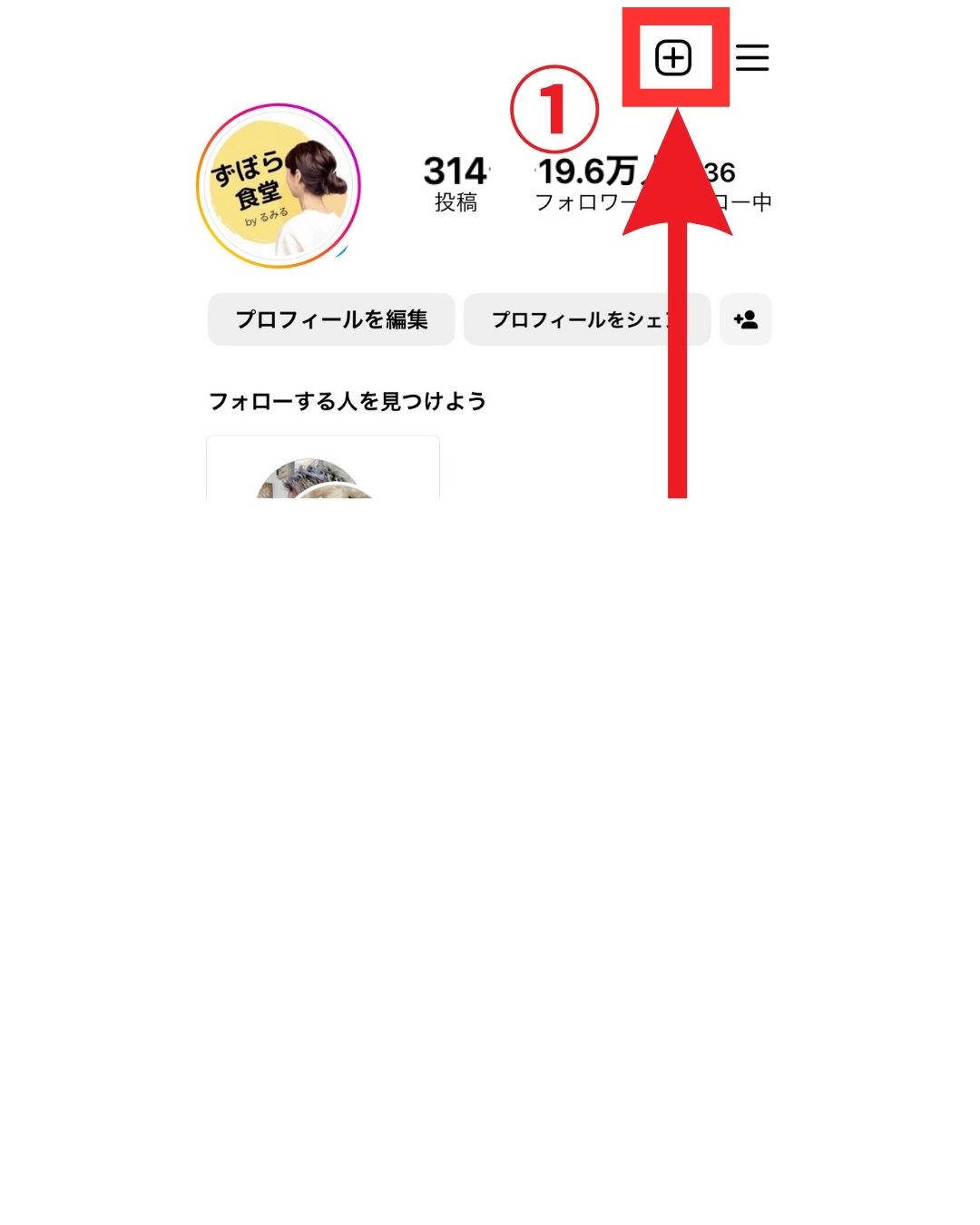
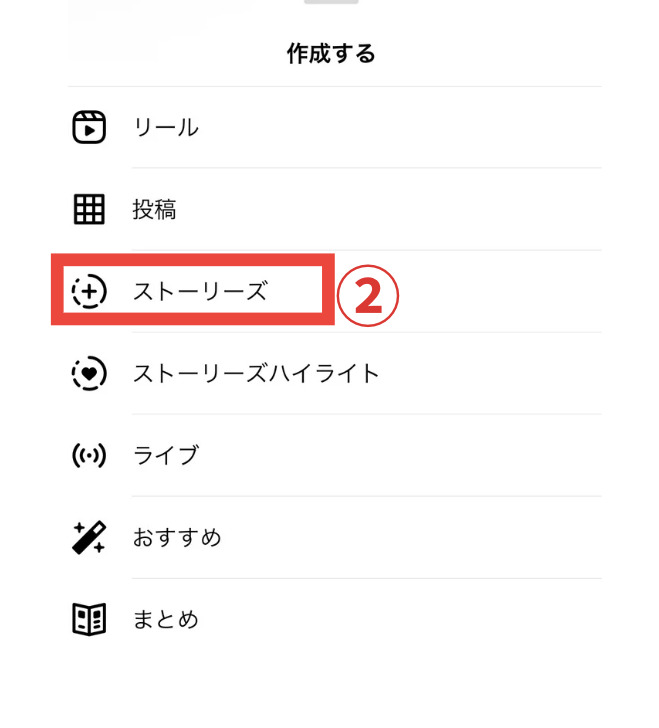
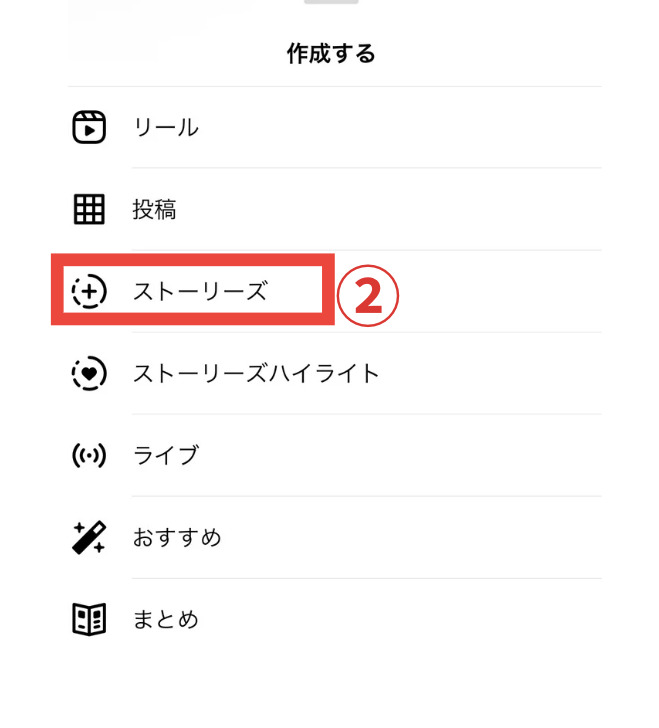
3:画面上にある自分のプロフィール写真を押す方法
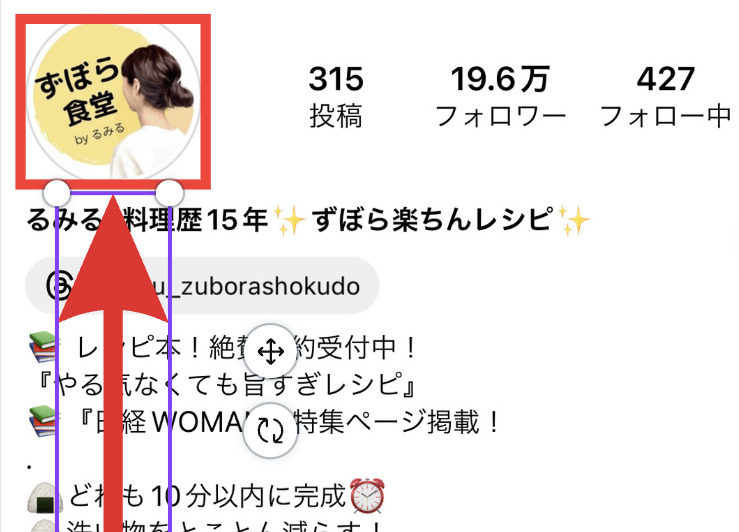
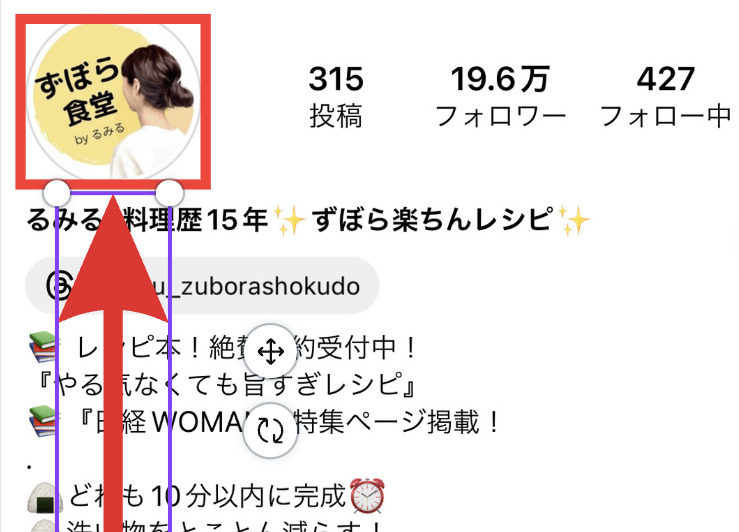
どの方法を選んでも以下の手順は同じです。
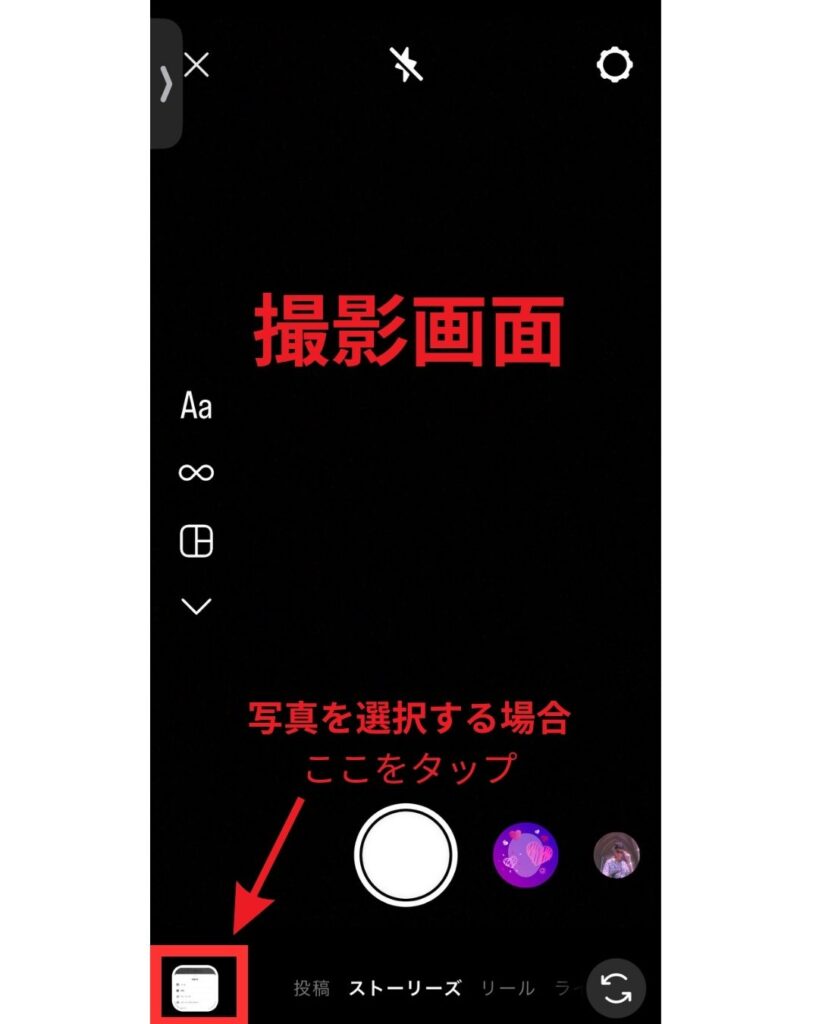
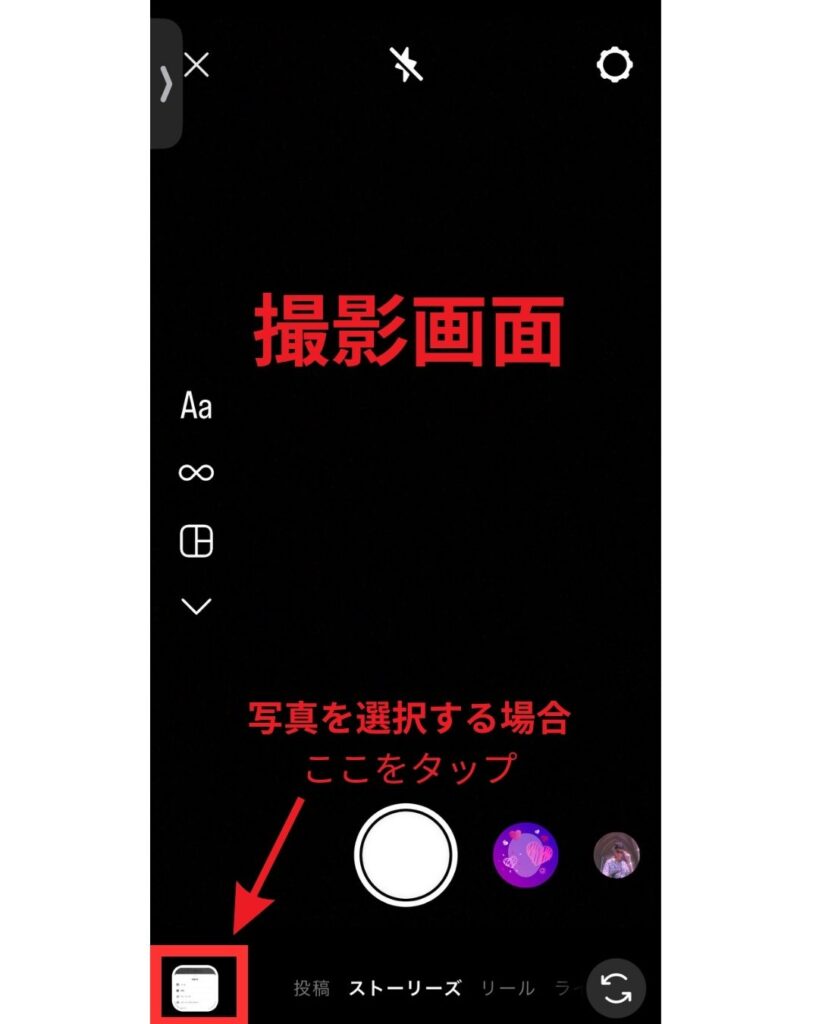
インスタストーリーで加工する方法は、以下5つあります。
- 文字入れ
- メンション・ハッシュタグ
- リンクを貼る
- BGMを入れる
- エフェクト・フィルター
すべて使いこなす必要はありません。
ですが、すべて操作方法は簡単なので慣れてきたら使用して、自分らしいストーリーを作り上げるといいでしょう。
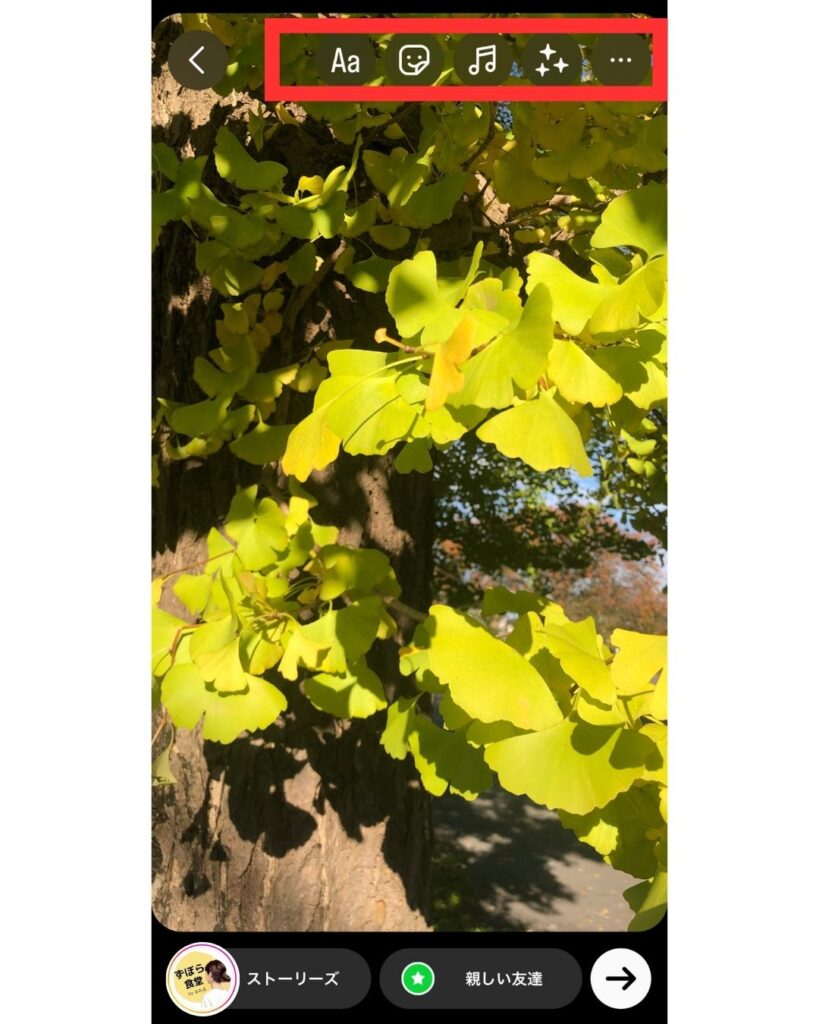
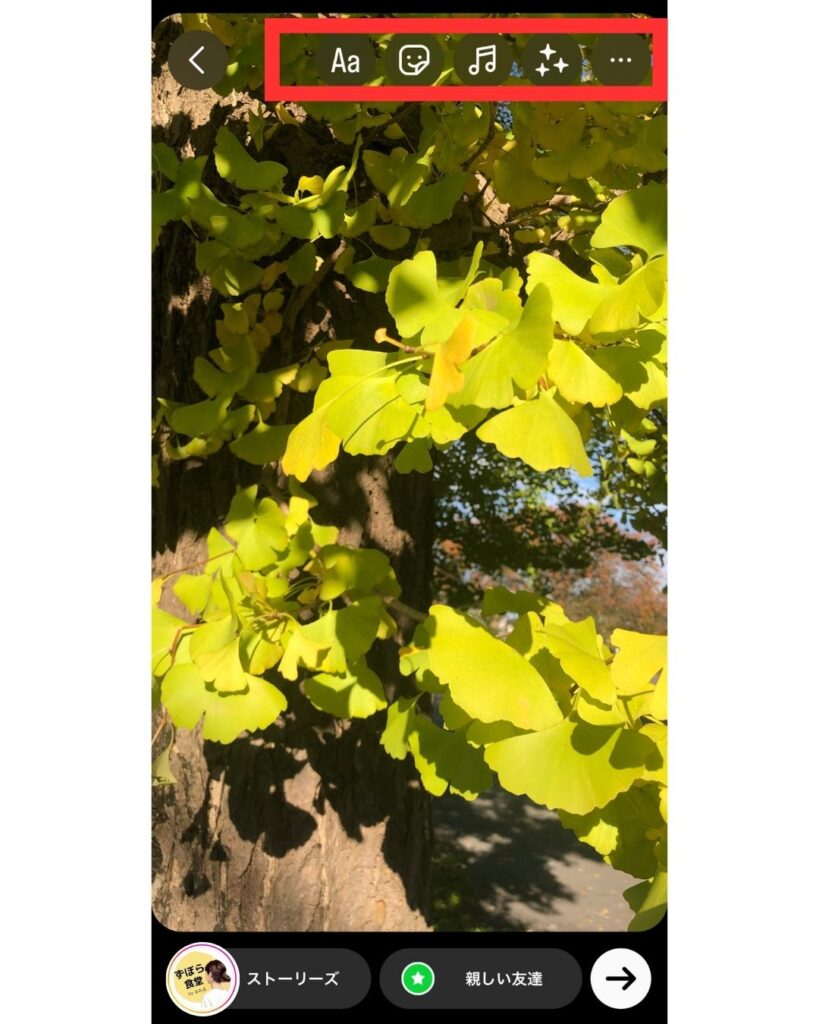
赤枠内のイラストをタップすると、それぞれの加工ができます。
ちなみに、【リンクを貼る機能】は、スタンプ機能と似たような操作方法で使えて、インスタで収益を得るには必須な機能です。
アフィリエイトリンクやブログへの誘導ができるように、ぜひストーリーの加工機能に慣れていきましょう。
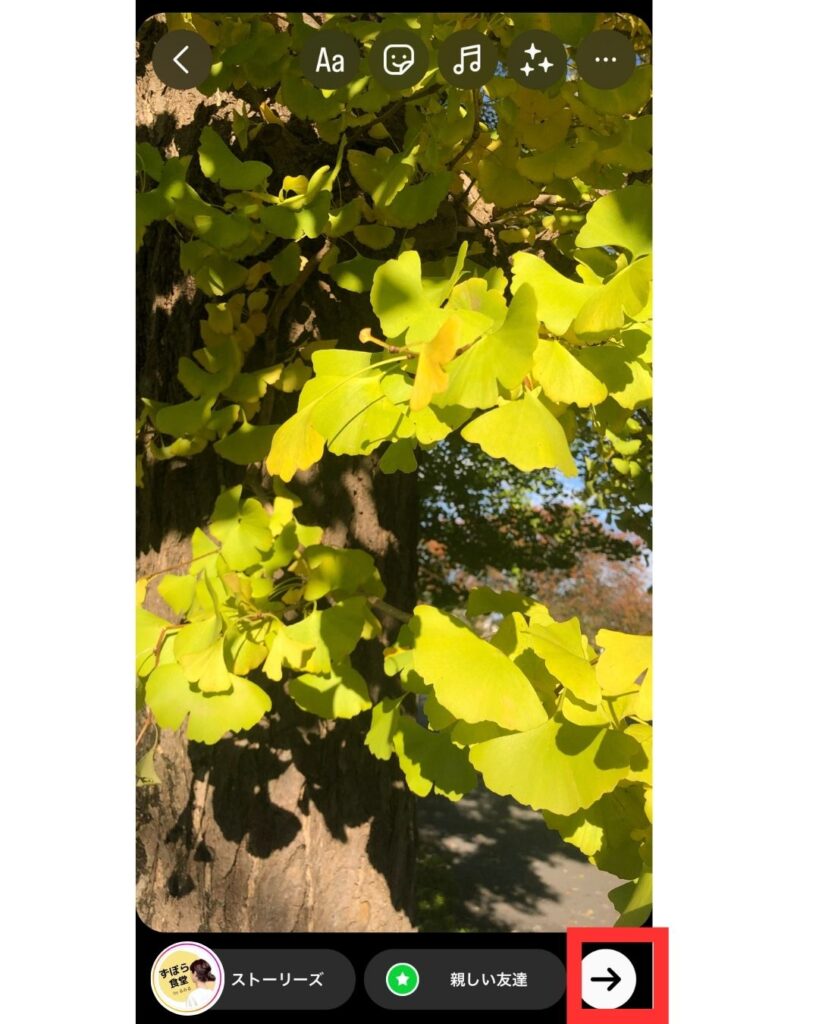
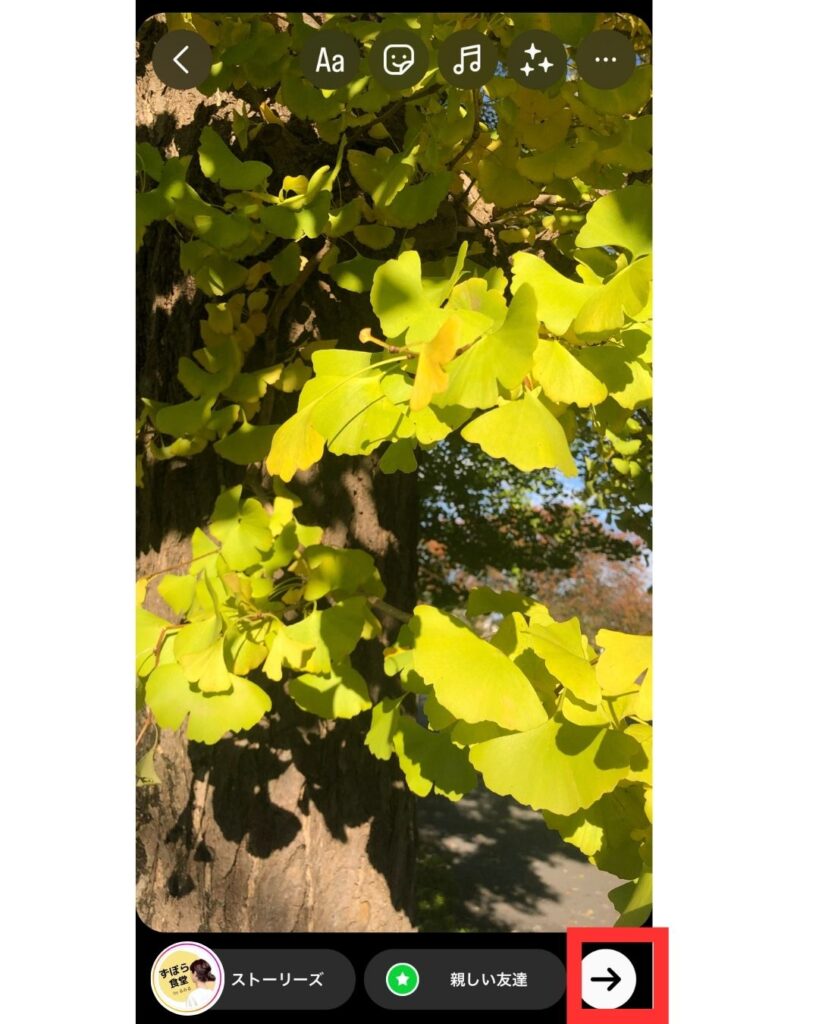
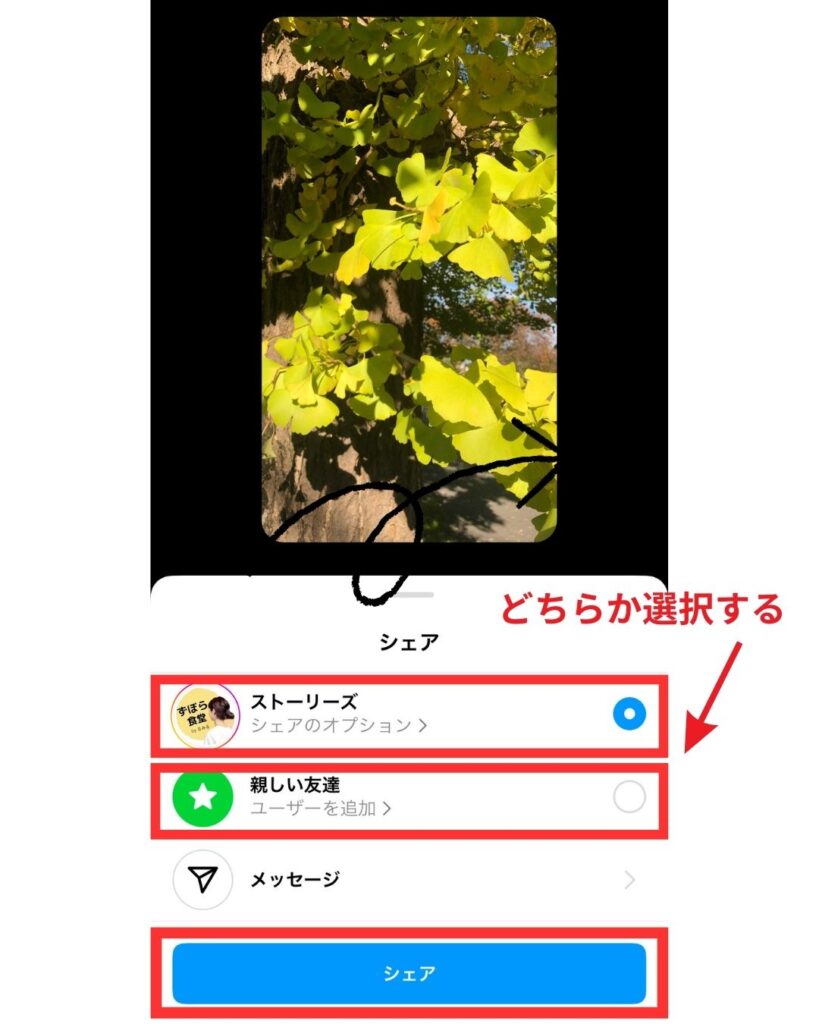
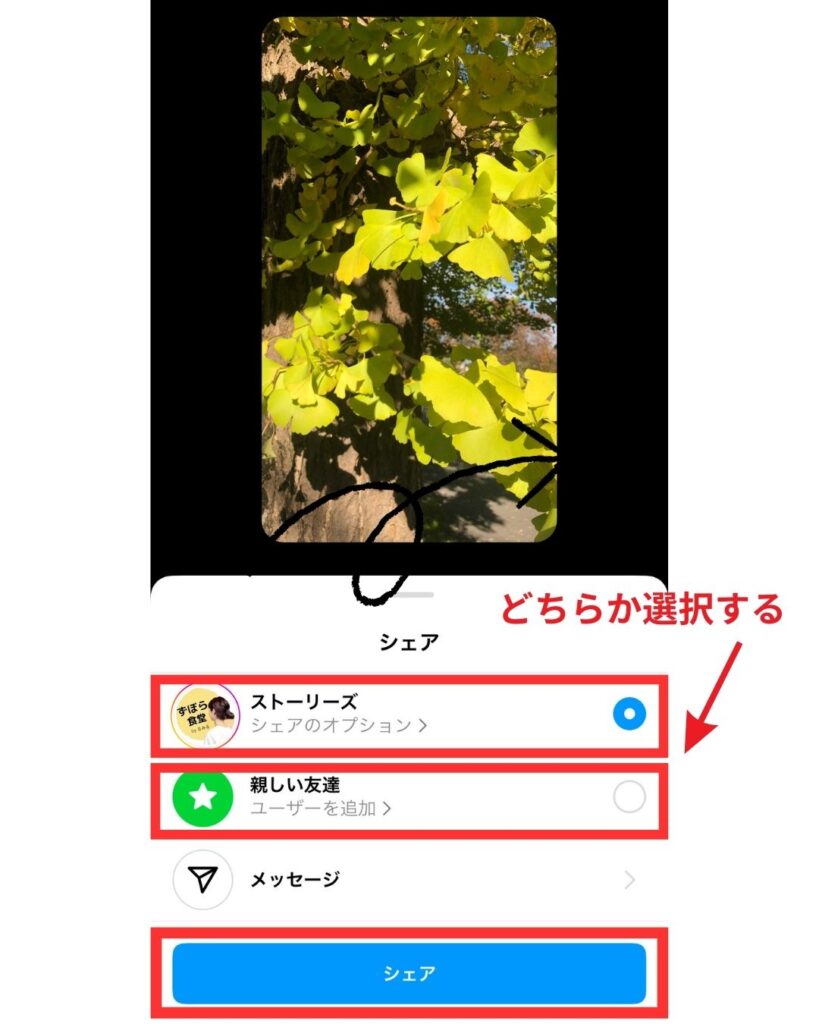
右下にある【⇨】を押すとシェア画面が出ていきます。
【全体に共有する】か【親しい友達】のどちらかを選択し、【シェア】を押せば完了です!
ストーリーの活用方法は、工夫次第で何通りものパターンを作り出せるはずです。
すべて4ステップ以内で完結し、とてもシンプルな操作方法なので早速ストーリーをあげてみましょう!
まとめ:インスタストーリーは簡単に使いこなせる!
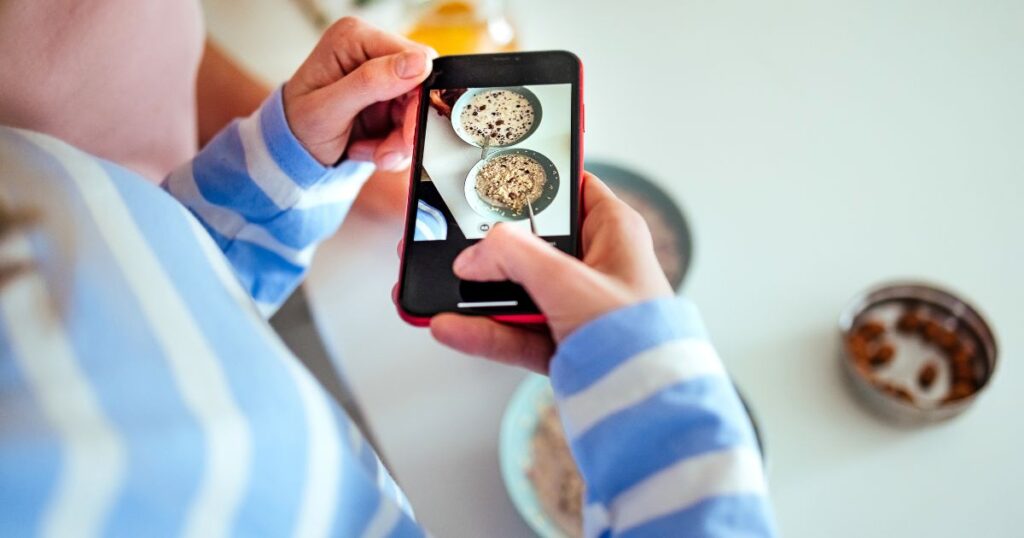
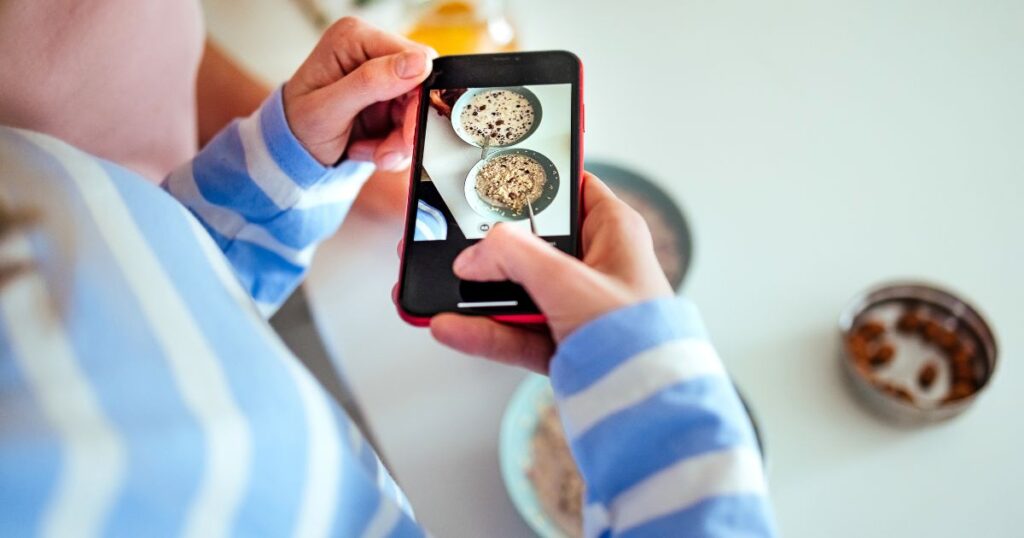
ここまでインスタストーリーの閲覧方法やあげ方を解説してきましたが、いかがでしたか?
24時間で消えてしまうストーリーだからこそ、伝えたい情報に期限を盛り込んで、特別感を出す使い方もいいでしょう。
ストーリーの活用方法は、工夫次第で何通りものパターンを作り出せるはずです。



すべて4ステップ以内で完結し、とてもシンプルな操作方法です。
使いこなせるようになるまで、ストーリーの投稿が億劫に感じる場合もあるでしょう。
ですが、習慣にしてしまえば【ストーリーをあげなくては気持ちが悪い】なんてこともよくあります。
インスタストーリーの閲覧方法からあげ方までをマスターして、1日3回以上を目安にたくさんアップしてみてくださいね!



ぜひインスタのストーリーを使いこなしてね!